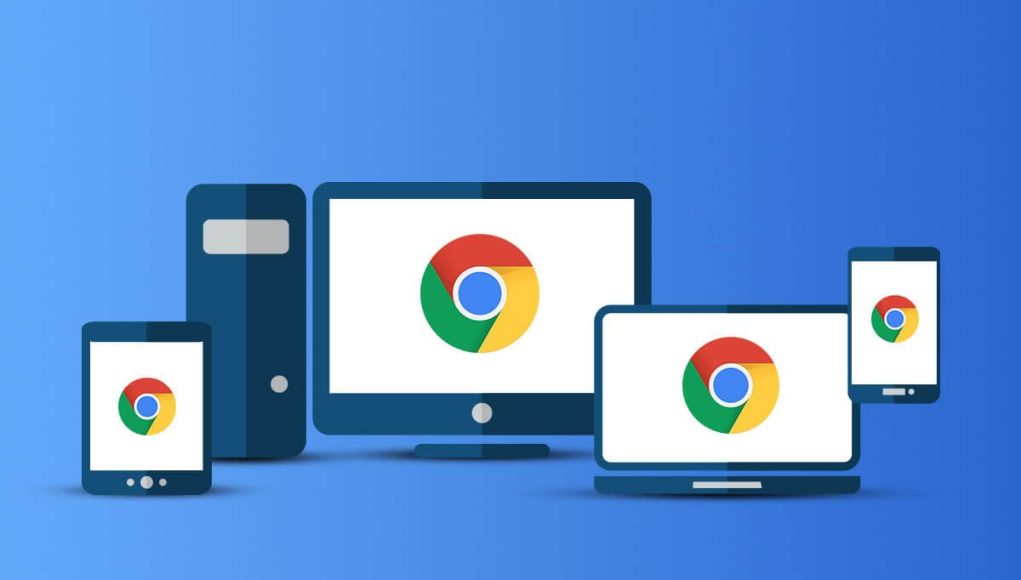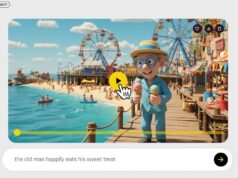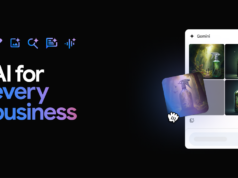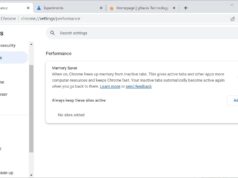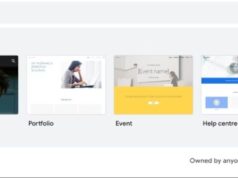Xem nhanh
Chỉ với vài bước đơn giản, những dấu trang bạn đã lưu lại sẽ được đưa lên mọi thiết bị được đồng bộ.
Đồng bộ hóa các dấu trang (Bookmark) từ PC lên các thiết bị Android là một phần trong số các tiện ích được Google cung cấp. Việc đồng bộ cũng cực kỳ dễ dàng và nhanh chóng, bài viết này sẽ hướng dẫn cách thức đồng bộ, qua đó bạn có thể dễ dàng sử dụng các bookmark có sẵn từ PC của mình trên các thiết bị Android khác.
Đồng bộ dấu trang trên Chrome cho PC
1. Khởi động Chrome trên PC.
2. Nhấn vào biểu tượng 3 dấu chấm góc trên phải.
3. Chọn Settings.
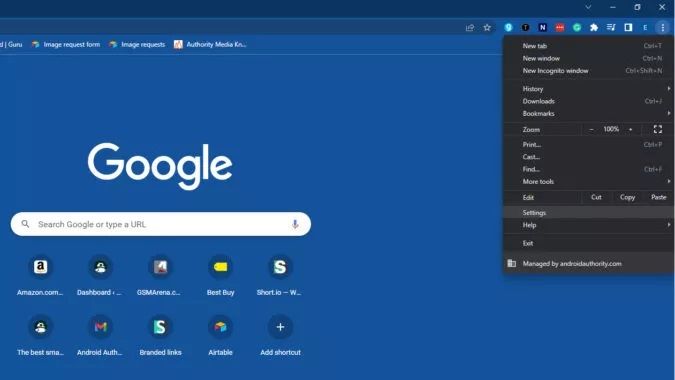
4. Chọn You and Google trên thanh bên trái.
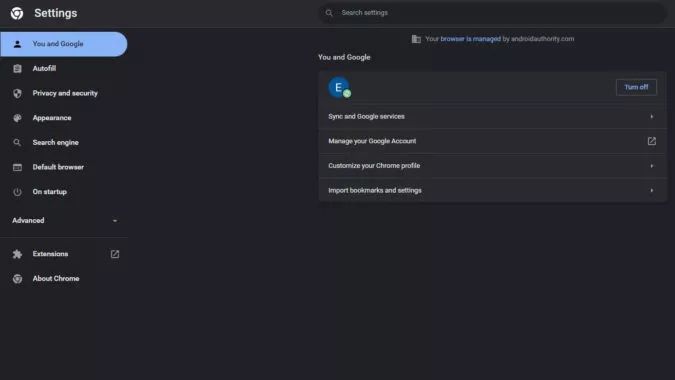
5. Chọn Sync and Google services.
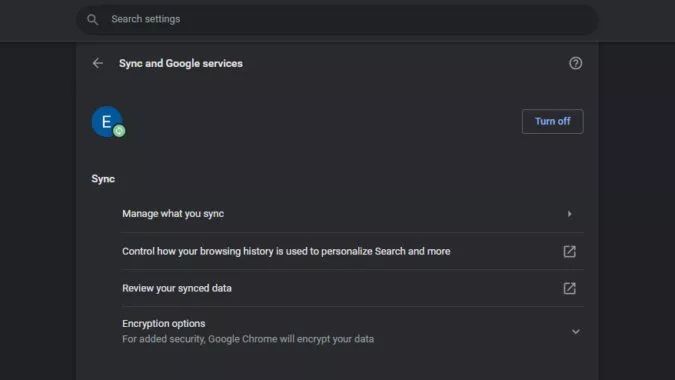
6. Chọn Manage what you sync.
7. Chọn Sync everything hoặc trong trường hợp chỉ cần đồng bộ bookmark thì chọn Bookmarks.
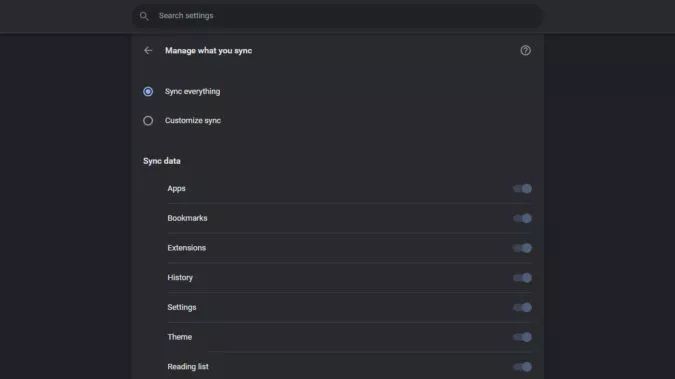
Đồng bộ dấu trang trên Chrome cho Android
1. Mở ứng dụng Chrome.
2. Nhấn vào biểu tượng 3 dấu chấm góc trên phải.
3. Chọn Settings.
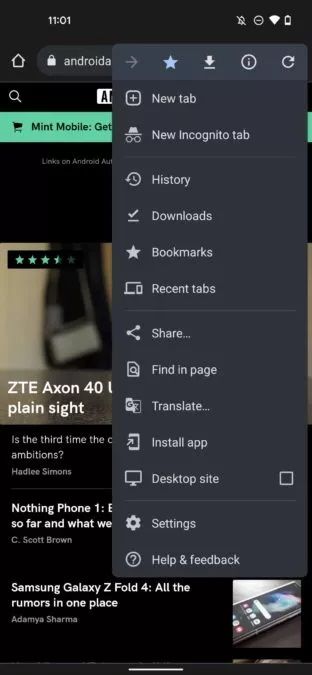
4. Nếu đã được tự động đồng bộ, Sync sẽ hiển thị on và bạn có thể thấy các dấu trang cũng như thông tin khác bên dưới.
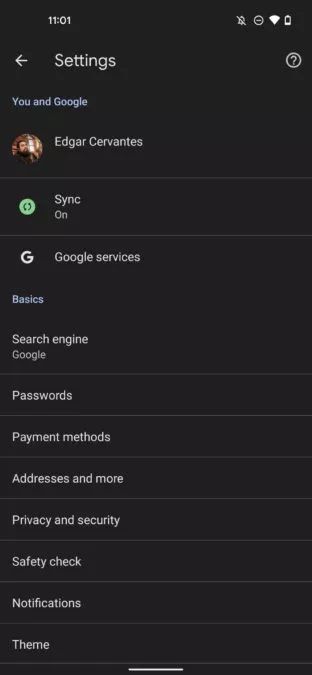
5. Nếu Sync đang tắt, nhấn vào Sync.
6. Tại trang mới mở, chọn Sync everything để đồng bộ tất cả hoặc Bookmarks nếu chỉ cần đồng bộ dấu trang.
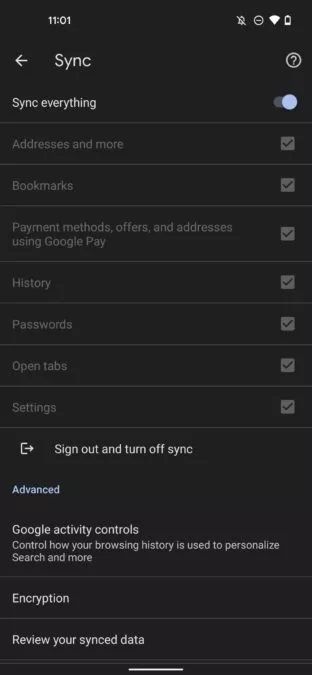
Động bộ dấu trên trên Chrome cho iOS
1. Mở trình duyệt Chrome.
2. Nhấn vào biểu tượng 3 dấu chấm góc dưới phải.
3. Chọn Settings.
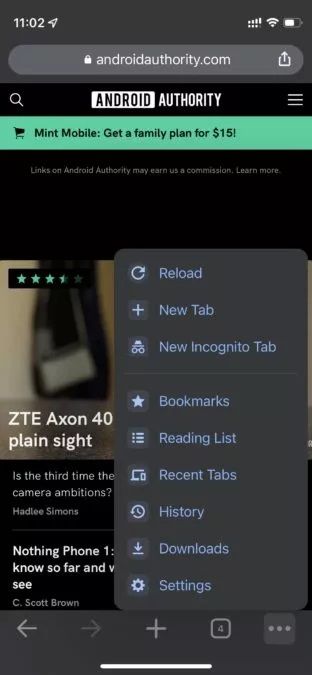
4. vào mục Sync.
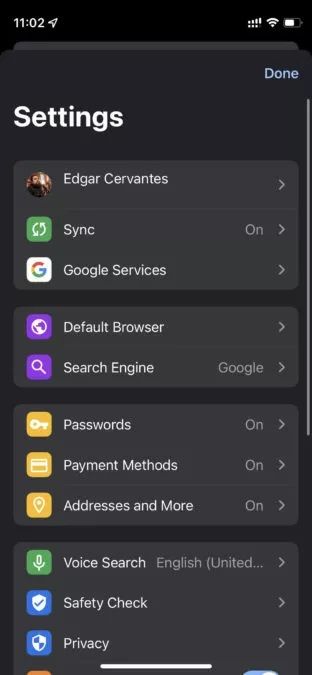
5. Chọn Sync everything để đồng bộ tất cả hoặc Bookmarks nếu chỉ cần đồng bộ dấu trang.
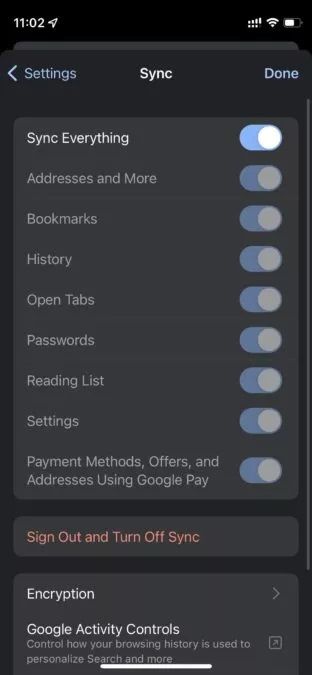
Theo Android Authority